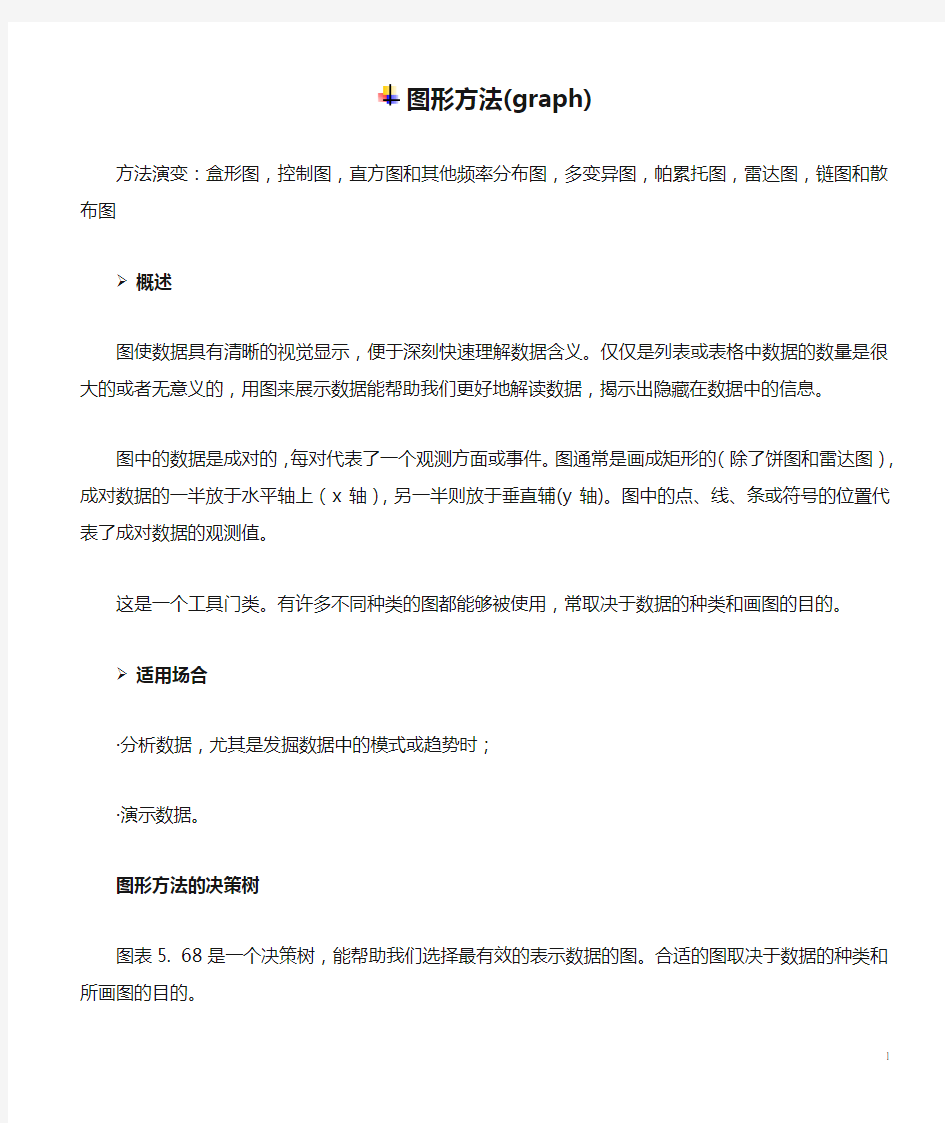

图形方法(graph)
方法演变:盒形图,控制图,直方图和其他频率分布图,多变异图,帕累托图,雷达图,链图和散布图
概述
图使数据具有清晰的视觉显示,便于深刻快速理解数据含义。仅仅是列表或表格中数据的数量是很大的或者无意义的,用图来展示数据能帮助我们更好地解读数据,揭示出隐藏在数据中的信息。
图中的数据是成对的,每对代表了一个观测方面或事件。图通常是画成矩形的(除了饼图和雷达图),成对数据的一半放于水平轴上(x轴),另一半则放于垂直辅(y轴)。图中的点、线、条或符号的位置代表了成对数据的观测值。
这是一个工具门类。有许多不同种类的图都能够被使用,常取决于数据的种类和画图的目的。
适用场合
·分析数据,尤其是发掘数据中的模式或趋势时;
·演示数据。
图形方法的决策树
图表5. 68是一个决策树,能帮助我们选择最有效的表示数据的图。合适的图取决于数据的种类和所画图的目的。
数据分为分类型( categorical data)和数值型(numerical data),而分类型数据又可分为有两种:一种是表示名字或种类标签的示值型数据(nominal claLa),另一种是有顺序的和数字的序数( ordinal data)。对序数进行运算是没有意义的,分类和等级评定都是序数。数值型的数据可能是整数或连续(示值型)的数,包括分数或小数。
如果用图表示的数据是分类型的,使用决策树的顶部。举例如下:
·一系列的问题(示值型数据)和每个问题的发生次数(数值型数据):排列图。
·客户服务中有响应性、精确性(示值型数据)和绩效评定等,它们的评定等级从
1~5(序数):雷达图。
·不同的邮政区码(示值型数据:虽然他们用数字命名,但表示的是位置)和每个
地区的人口数量(数值型的数据):条形图或圆点图。
·20年的经历(序数):低于1年、1~5年,6~10年,11~20年和调查者的数量
(数值型数据):条形图或圆点图。注意到年龄分组是不同的。
如果数据都是数值型的,则使用表的下面部分。例如:
·数据表示200个顾客中每个人等待服务的时间,想要用图表来表示出等待时
间的总体情况,我们可以采用分钟(数值型的数据)和多少顾客等待那么长时间(数值
型的数据):直方图或多边形图。
·相同数据。如果想要察看随着时间的变化等待时间是否变化。要画的成对数据为每个顾客进来的时间(数值型数据)和等待时长(数值型数据):控制图。
当我们有数个数据集,并且这些数据集含有数值型数据又含有表示数据类别的数据时,我们不要弄混淆了。尽管出现了表示类别的数据,但是如果要画的是数值型数据,那么采用决策树的下面部分。例如:
·如果我们想要表示过去20年里每个月的道琼斯指数,NASDAQ指数以及S&P指数(分类型数据)的数值。我们可以在线图上表示月份与每个月的数值。每个指数构成一个数据集,有它自己的标记线。
·想知道班级的大小(数值型数字)是否影响测试成绩(数值型数据)。我们拥有的数据是按照学校所在地区(分类型数据)分组的。我们可以把班级大小和成绩的关系用散布图来表示,不同的地区采用不同的符号标记。
基本步骤
1.收集整理数据,确定是否有分类型数据或只有数值型的数据,确定要研究或显示的内容。
2.确定要使用的图的形式。通过基本步骤的以下部分,也可以通过参考所选图形的步骤和示例部分来作为指导。
3确定图形要显示的数据范围(最小值到最大值)。如果两组数据都显示在y轴上,那么确保两者相同的测量单位。选择每根轴的刻度范围尽可能的大或者比这个范围略大。
4画边界线(也叫刻度线)及刻度,来表明数据范围或数据类型。在刻度的旁边标上数字或标识以及数值型数据的测量单位。
5确定恰当的表示数据的符号和描点,并在符号边写明符号注释。
6需要的话绘制重要数值的参考线,如平均值,用以数据间的比较。如果要突出显示一个重要数字,如发生变化的时刻,就沿着刻度线做一个标记(箭头或说明)。
7填写图的标题和日期、符号注释和说明等。
8分析图的含义,确定是否还需要额外的图表、分析、调查或数据。
注意事项
基本的绘图原则
·绘图的两个重要原则是:
——使读者易于迅速看懂数据;
——去除冗余。
·冗余因素包括方格线、过多的标记符号、过多的与标记符号相应的数据、图形内的注释和说明、交叉线、用条柱代替线等。
·充分发挥图形上的每个标记符号的作用。
符号
·符号要显著清晰,易于辨认。
·如果几个符号都在顶部难以区分,就用像Y,X或* 的符号,从中心发出的线的数目代表落入区域的数值个数。或者使用更加复杂的符号,如对数刻度、或描残差、或除去重复的残
差。
·如果必须在数据符号旁边标注数据标识,那么标识一定放在容易识别数据的地方。不要把标识放在挤满数据符号的中心区域。如果不能避免这种情况,就尽量使数据符号显著,数据标识不受干扰。
·只有在线图、链图或控制图上表示时间序列时连接各点。有个例外:在多元圆点图中常用直线从而使模式更清楚。
刻度和刻度线
·一般在图的底部表示时间,向左或向右。如果是因果图,原因沿底边表示,结果沿左边表示。
·刻度范围要和数据范围一样大或比数据范围略大。尽量不要让图表中有不表示数据的区域。刻度不一定必须包括零点。特殊情况如:条形图刻度必须包括零点,否则条柱的长度就没有意义。注意图表5.69,刻度从20开始,条柱长度不能表示真实信息。
·两张图做比较时刻度必须一致。如果由于不同的绝对数值这一点无法做到(比如说一张图的数据在10左右,另一张图的数据在1 000左右),则至少应保证每个单位代表的长度是一样的。
·如果图中的一个很大的区域内没有数据,则可以使用刻度省略处理。如图表5. 70所示,刻度省略必须对应到整个图形范围,不能只是筒单的刻度线上的省略,不要穿过省略部分将数据符号连接。而条形图中则不能使用刻度省略。
·如果数据可用两种方式计算,可以考虑在图形的不同方向用两套不同的刻度。比如,一个刻度表示真实值,另一个刻度表示分位点,或者一个是纯度百分数另一个是非纯度百分数,
一个是对数值另一个是原始真实值。
·当用图表示分位点变化或做比率比较时,使用对数刻度。
颜色、格式和特殊效果
·使用颜色或填充格式时要谨慎,应意识到粗体的颜色或格式会歪曲数据的印象。颜色的刻度范围应该与数据的刻度范围成比例。例如,可以使用从密集到稀疏的交叉线来表示从高到低的数据,避免采用强烈对比的颜色或格式来表示相近的值。颜色越深或者字体越粗,就比实际的看起来大些,而较轻的看起来就小点。可以参阅“饼图”来理解这种现象,而图表5. 69中亦可看出所使用的填充格式是如何混淆我们的视线。
·在必须采用颜色或格式来表示多个数据集(例如分组条形图中)的地方,确信颜色或者填图格式的差异足够显著。
·避免3D效应。它们常使视线混乱,注意力分散。
复印
·复印的图形常难于读数,尤其是缩印以后。可以这样进行检验:把图进行2/3缩印,复印件再进行2/3缩印,如果检验后能读数,说明在大多数条件下都可读数。
·不要在可能会被复印的图上用颜色区分符号和线。
条形图( bar chart)
慨述
条形图是表示分类型数据最常用的一种方法。用条柱——一种长而窄的矩形——或有时是一条线来表示数值,排列图是特殊的条形图。
使用场合
·有分类型数据时。
实施步骤
采用“图形方法”的基本步骤,用下面的步骤代替步骤3~5。
3确定图中表述的最大数据。刻度必须从0开始,如果有两组数据要表示,则两者必须有相同的测量单位。使数轴的刻度范围尽可能的大或比数值范围稍大。
4类别的标识写在左边或底部。在没有标识的一侧从0开始标出数据范围。
5每个数值用条柱或线表示。用灰色阴影或图案来填图条柱。
示例
某大学的服务部进行一项顾客满意度调查。图表5.71是来自图书馆复印中心的调查结果的水平条形图。可以看到,尽管条柱的长度都大于5,但条柱仍以0为起点。另外一个条形图示例请参阅第4章的圣鲁克医院改进案例。
注意事项
·数字刻度必须从0开始,否则条柱的长度即数据的视觉指示就失去了意义。同样地,刻
度线不应该有中断。也有个别例外:如果一个条柱比其他的都长很多,那么把它的值都用刻度表示出来,将会很难看清其他条形之间的不同一则可以把它中断,并且把值清楚地写在条柱的上面。
·避免交叉引起视觉干扰。更好的做法是去掉矩形边缘线只画阴影,或用一个指示数值长度的线段代替矩形,柱的线条太多令人眼花缭乱。
·条柱可以是水平的或垂直的。时间通常都显示在垂直轴上。水平条形图的好处是左边有足够的空间来写标识。选择使观察者感觉最清楚的图的形式。
·条柱之间必须有一定的空隙,表示刻度不连续。在直方图中,条柱之间则不能有空隙。 方法演变:帕累托图(Pareto chart,或排列图)
帕累托图通常用于表示问题或问题原因的相对重要性的条形图,用发生频率、成本或时间来度量。因为它是一个重要的质量工具,“帕累托图”部分有专门的讲解。
方法演变:分组条形图( grouped bar chart)或集群条形图(clustered bar chart),堆栈条形图(stacked bar chart)
这些是几种不同形式的显示多元或多分类的条形图,一般用两个维度表示,每个维度的分析各用一套不同的标识说明。最后用一张图显示两个维度的分类。
在分组条形图或集群条形图,每种分类的标识都写在轴的旁边。每个标识后边都有几个条形,表示不同的分类。通常情况下,可以用颜色或者填图图案来进行区分。
在堆栈条形图或分割条形图中( divided bar chart)中,一个条形分成几个部分,各段的长度表示各部分的值。这种方法不推荐使用,因为人脑和眼睛不能比较不在同一直线上的条柱长度。
示例
图表5.72表示四个不同地点复印中心调查结果的分组条形图。所有的调查结果都一起显示出来,并且采用不同的填涂图案来区别相邻的条柱。然而图案填充也易分散注意力,采用灰色或彩色的阴影可能会更好。
图左侧的评价准则和代表各个场所的条柱组成了分组图,使我们很容易地比较每个评价准则下四个场所的评分。我们还可以把场所放在左边,每个准则作为条柱,这种作图法使得研究每个场所的结果变得更容易。常根据分析的需要来选择合适的分组。
图表5.69采用堆栈图表示来自复印中心调查的统计数据。哪个复印中心在花费100美元~500美元之间有更多的顾客,G大厅还是Med中心很难回答,这就是为什么不推荐使用该类图的原因。
圆点图( dot chart)
又名:点图( point chart)
概述
圆点图中,数值依靠点相对刻度的位置体现,有时也通过线段的长度表示,这是
表示分类型数据的一个非常好的方法。
适用场合
·有分类型数据时。
实施步骤
除步骤4,5外,按“图形方法”的基本步骤。
4.在图形的左边写说明,在图形的上/下边缘标刻度和数字。
5.根据刻度在每一个数据点的位置描点。用浅色的虚实线连接数据点和它的标识部分。如果刻度不是从0开始,此时将虚实线延长到图表的右端。
示例
图表5.73圆点图与图表5. 71条形图采用了相同的数据。因为圆点图的刻度范围不需要从0开始,减少了空间的浪费,且使5~7的区域得心扩大。图中把数值从小到大排列,更清楚地辨别出哪个准则最优、哪个最劣。条形图也能像这样来排序。然而正如在这个例子中,如果比较几个图表时,分类的次序应该保持一致。
注意事项
·对于一张表而言,按照数值的增加或减少来排列类别对于观察者而言是很有用的。
·仔细考虑一下,是越大的数据好呢,还是越小的数据好,通常我们画图时让数据越大代表的效果越好。例如,不要用投诉百分比下降来画图,因为图中长线意味着很大的下降以及投诉变少了(混淆了?看图者也糊涂了)。相反,我们可以采用投诉的实际数值作图,从而一系列的短线表示了投诉的减少。
·圆点图和条形图是描述数据的有效工具,因为观察者基地固定基线来比较距离,这种方法比基于移动的基线(堆栈条形圈),角度的大小(饼图),或区域(累积线图)更易于观察。
·如果刻度从0开始,那么线的长度和点的位置将表明实际的数值。如果刻度不从0开始,点线的长度是没有意义的,此时把线延长到图表的右端避免读者比较无意义的长度。
·圆点图和条形图常用于分类型数据,但当有五个或更少个时间段时他们也能够用于时间数据,例如表示一年四个季度的情况。
方法演变:二元圆点图(two-way dot chart),分组圆点图(grouped dot chart),多元圆点图( multi-valued dot chart)
这些是几种不同形式的显示多元或多分类的圆点图,一般用两个维度表示,每个维度的分析各用一套不同的标识说明。最后用一张图显示两个维度的分类。
二元圆点图中,第二类分析中的每一类都单独画成圆点图,使用一套标识并排排列,最左
边显示第一类说明。每一个单独圆点图上端写明第二类分析的标识。
分组圆点图中,图的最左边是两种数据标识。所有第一类标识在一起组成第二类标识的第一组,然后所有第一类标识又组成第二类标识的第二组,依此类推。
多元圈点图中,所有第二类分析的数值与第一类分析的标识都在一条直线上。不同的符号表示第二类分析的不同组。这是表示顾客满意度调查的最常用的方法,需要评价的类别放在垂直方向,评价值的范围在水平方向上。调查的不同方面则用不同的符号来表示,所以有时候又称为“多重评价矩阵”(multiple rating matrix)。详细情况请参阅“调查”部分。
示例
图表5.74是分析与条形图有相同顾客满意数据的一元圆点图:七个评价准则和四个场所。第一个维度分析的是七个不同的银行,这些标识列在整个图的最左端。每个场所的数据都显示在一个单独的圆点图中,这种安排对于研究独立的单个场所情况更容易。
图表5.75表示相同调查数据的分组点图。四个场所按适时性、持续性等分组,分组方法有利于对每个准则下各个场所之间的比较。注意到NW在所有的准则下排最高,G大厅在所有的准则中除了服务范围和问题解决外排第二。
数据可以有其他的分类方式:第一个场所的七个准则,然后第二个场所的七个准则等。分组(与图表5. 74分组相似)利于每个场所下评价准则之间的比较,但是很难看清楚各个场所之间的关系,所以最好用不同方式对数据分组,以从中发现数据间的关系。
图表5. 76是同样数据的多元圆点图。图更加的紧凑,需要一系列的图例且模式很难辨别。
在图中连接通常代表时间序列的各点,但这种圈使模式突显出来。
雷达图( rodar chart】
又名:网状图( web chart)、蜘蛛网图(spider chart)
雷达图看起来像是蜘蛛网,有辐条和连接线。用来对有多个标准的项目或进展进行跟踪或报道,因为它的目的非常特殊,所以在后文中有专门的详细论述。
饼图( pie chart)
这类图也应该谨慎使用。饼图中是表示分类型数据的常用方法。一个圆划分成不同的楔形来显示相互的比例关系。但是人脑和眼也不能很好的比较角度的大小。图表5. 77中,G大厅或图书馆,哪个场所有更多的被调查者呢?如果不用圆饼图,也可以使用能更好地比较数值的圆点图或条形图。在圆饼图中,问题恶化了,首先因为相似的楔形放置在一起,结果3D视图歪曲了他们的大小,并且强烈的颜色对比强调了图书馆。
饼图的一个优点是:强调各组成部分之和为100%。如图表5.78中,如果因为这个原因而使用圆饼图,一定要在每一个楔形旁边注明所占百分比。但是如果任两个楔形之间的大小不明显或者有多于五个楔形时很难想像这个图是否能更好的表达数据。还可以根据楔形的大小选择颜色和填充图案,最大的楔形常用黑色;颜色越深楔形显得比实际的大,如图表5. 77饼图中的图书馆。
频率分布图(frequency distributions)
频率分布图计算一组数中某个数值出现的次数。例如平均温度频率分布图表示平均温度50度出现的次数、51度出现的次数等。许多种不同的图都能用来表示频率数据。
直方图表示一个数据集中的每个值(x轴上)以及相对应的频率值(y轴上)。直方图是最
常用的频率分布图,和条形图很相似,但是两者之间有些重要的区别。
因为直方图是非常重要的质量工具,在“直方图和其他的频率分布图”详细地介绍。其他的表示频率分布的图在相同的部分有所陈述。
多边形图与直方图的外形相似,但是用线而不是条柱来表示频率值。
茎叶图是直方图的演变方法,但是用真实值来作为数据点的符号。
点图对于小数据集是有用的。沿着垂直线用小圆圈来表示每个数据点。
累积多边形图、分位点图以及累积分布函数( CDF)图则是将各值的频率加以累加,以表示小于或等于某个数值的个数、百分数或小数。
盒形图( box plot】
盒形图总结了分布的显著特征,但是不表示出所有的数据。尤其是当对比两组或多组数据分布时或当没有足够的数据作直方图时,盒形图很有用。
质量工具箱
208
线图( line graph)
概述
线图是表述一个变量(y轴)随着水平轴上的另一个变量增加而怎样变化。数据点用线连接起来。x轴的变量通常是表示时间或类似的名目,叫做自变量。y轴上的变量叫因变量,因为它的值依赖于自变量的值。
适用场合
·当成对数据都是数值时;
·当想要表示一个变量随着另一个连续变量(通常时间)如何变化时;
·仅当每个因变量只对应于一个自变量时。
实施步骤
遵循“图形方法”的基本步骤,更改步骤:
5.用线连接各点。如果随着同一个自变量变化时,几个应变量都有随之变化的轨迹,则在每条线上标识或使用不同类型的线条。为每种类型的线条添加图例说明。
示例
图表5. 79显示了10年中SAT平均成绩的线图,有两门成绩——数学和口语。
数学和口语平均成绩之间的差距越来越明显。也可以参看第4章圣鲁克医院改进案
例中使用的线图。
注意事项
·对于每个因变量的值,自变量都有几个值,请使用散布冈。
·如果自变量是有规则的发生的事件并且时间上是有序的,可以把它认为等价于时间。例
如:样本、批量和轮班。
·用直线来连接各点。确信点足够大能在直线土显现出来,除非该点的值不重要。
·有多条线的图中,确信观察者能够把各线区分开,尤其是交叉点处。并排放置两个独立的图时,也会出现问题。当对两个图作对比时,我们需要在眼睛能够区分数据组和必须来同跳动之间作个权衡。
·有时需要对两条线作对比。如果线的斜率变化时,眼睛不能够做精确的对比。然而,它能反映两个数据集的差异。
方法演变:累积线图(cumulative line graph)
这类图不推荐使用。累计线图与堆栈条形图类似,因为他们给出了多个部分怎么累积成总体。每个部分的值从低一个的顶部到高一个的底部。
这些图与堆栈条形同有相同的问题:眼睛和大脑不能比较不在同一条直线上的距离。也因为所有线形图的目的是寻找一段时期内的变化趋势,而中间部分的趋势则因为基线的变化而不易察觉或夸大。
如果各部分相对规则且没有较强的变化趋势可以使用上图。另一个更好的办法对每个部分作一条独立的线,它的值从垂直轴的0点开始。如果需要的话可以画出总的线图。
控制图、链图、多变异图( control chart,run chart,multi-vari chort)
控制图和链图常用作分析过程变量的线图。当有足够的数据计算控制限时常采用控制图。如果没有时,常采用链图。因为这些都是重要的质量工具,在“控制图”和“链图”有详细的论述。多变异图是惟一的用于研究过程变异源的图,尤其当变异源为分类型数据时,如不同的机器。在“多变异图”中有详细的论述。
高低图( high-low graph)
概述
高低图被用于表示每个时间段内数据的波动。股票价格、天气数据以及资源的使用量都是典型的应用。
实施步骤
采用“图形方法”的基本步骤,其中步骤5更改如下:
5每个时间段的高低值依次都画在垂直方向上,用一条垂直线连接。不要把不同时间段的数值连接起来.
示例
图表5.80是一个月中每日气温的高低图。
散布图( scatter diagram)
散布图用来明确变量之间的相互关系。一个变量可能引起另一个变量的变化,或者第三个因素影响上面两个因素。散布图能解释相互关系或证明变量之间是独立的。因为散布图是一种重要的质量工具,在“散布图”有详细的论述。
END
移动硬盘分区方法图解(windows xp) 2009-05-27 23:29 说明:2009年5月27日用此方法成功把80G的三星移动硬盘给分成了三个盘 子。 确认当前操作系统的操作权限为“系统管理员”,否则无法进行移动硬盘的分区操作。 1、将移动硬连接电脑(台式电脑请使用后置USB口,请勿使用前置USB口),在“我的电脑”图标上单击鼠标右键(如图示1所示),然后选择“管理(G)”项进入计算机管理界面(如图示2所示)。 图1 如何进入计算机管理界面
图2 计算机管理界面 2、在计算机管理界面中单击“磁盘管理”项,如果是第一次使用时系统会出现磁盘初始化的提示,确认后会出现图(2)所示界面。在界面右栏中的“磁盘1”为新加入的移动硬盘,后面的“未指派”区域表示没有建立磁盘分区的空间(空间的大小与实际硬盘规格有关,在您系统显示中磁盘的空间未必与本图显示一致)。
图3 新建磁盘分区 3、在未指派区域中单击鼠标右键,选择“新建磁盘分区(N)”项,如图示3所示。选择后会出现分区向导。单击下一步,如图示4所示。
图4 新建磁盘分区向导 4、在选择要创建的磁盘分区类型中选择“主磁盘分区”即可,如图5所示。单击下一步。 图5 选择分区类型 5、在图6所示界面中选择适当的分区大小,输入完成后单击“下一步(N)”。说明:对于FAT32格式单个分区不允许超过32G,如果容量超过32G分区只能选择NTFS格式。可以通过第三方软件(如:PowerQuest PartitionMagic 8.0)来建立超过32G的FAT32分区。
图6 指定分区大小 6、在图7所示的界面中指派驱动器号。驱动器号即给新建分区命名,通常说的C盘、D盘等就是驱动器号这里默认即可。单击“下一步(N)”。 图7 指派驱动器号及路径 7、在图8所示界面中根据需要选择适合的磁盘分区文件系统及是否快速格式化等操作。windows98SE、windowsME、window2000家庭版、windowsXP家庭版等请选择FAT32格式文件
图形创意表现形式与手法 本文主要介绍图形语言及图形创意的表现形式与手法,并对几种代表性的表现形式作了深入的分析和解剖。读者在考虑采用何种表现形式时,要对设计的创意与表现内容进行认真的理解与分析,根据内容选取最佳的表现形式,表达自己的创意。探索图形表现的形式与方法,有助于读者掌握图形创意表现的组织规律,使之对图形表现由感性认识向理性认识飞跃,只有经过深思熟虑、认真组织的图形才能与创意思维相映生辉。在设计表现中,读者要勇于打破单一的传统的思维惯性,充分发挥想象性思维的创造力,利用各种形式的有机组合,将想象和意念形象化、视觉化,创造出具有原创性意义的新颖有趣的视觉形象。 一、图形语言 图形语言是现代社会中沟通交流的一种重要的视觉语言形式。图形语言从狭义上解释就是指形象、色彩、质感、量感等因素及它们之间的构成关系。图形语言相对于设计作品就如同文章中的字、词、句,也可看成舞蹈中的肢体动作,音乐中的音符。一般来说,文字可以表达较为明确的概念,但它的使用范围极为有限,只有在一定的国度或地域里,在信息传播者与接受者都认识和理解时才能够顺利地传播。而图形语言更形象、直观、具体,它不受地域和语言的限制,且视觉传达冲击力更强烈,更易于大众理解与接受。因此图形语言不仅有传达记事的性质,更能帮助人们理解,弥补文字的不足。正如德国着名视觉设计大师霍尔戈马蒂斯教授所说:“一幅好的设计应该是靠图形语言,而不是靠文字来注解。”图形语言有着文字所无法比拟的魅力,它依靠优美的造型、巧妙的构图以及鲜明的色彩就能直观、形象地传播概念、信息和情感,并能够打破不同国界、地域和民族的界限而产生共鸣。 口头语言是有地域性的,而图形语言恰恰是超越国界地域的“国际性语言”。东西方文化的差异、地域的不同,在语言表达方式上各不相同;但对于同一图形而言,人们的理解往往是相通的,图形在很多地方起到语言无法替代的作用。图形语言的基本目的是传播信息。在现代图形设计中,为了便于形象的传播,易于消费者理解记忆,要求图形创意的形式语言必须简洁、明快,富有感染力。 生活中,图形语言传达的准确性远远超过了纯粹的语言文字。文字虽然能比较良好地记录和传递信息,但不能消除传播过程中理解再现的模糊性。图形则更能确保信息的准确传达,生动直观地再现形象,使人们受到感染,产生共鸣。图形语言的意义就在于它将这一特殊的视觉语言世界化,直观地反映出大众所关注的话题。日本着名设计大师福田繁雄的图形设计作品,不需要用文字解释,仅通过其简洁、概括、富有创意的图形,就能让观众明白其中的主题与内涵,并让观众在他的图形世界中不断揣摩、回味,从而领略其中的奥妙。 二、图形创意表现形式 为了吸引人们的注意,创造新颖、有趣的视觉形象,必须认真探究图形的表现形式,掌握图形表现内在的组织变化规律和构形方法,才能不断推陈出新,衍生出新的图形形态,从而进一步丰富图形表达语言,使现代图形创意更具活力,形式更多样。 图形创意表现有其自身的构成语言和组织特点,我们可以从图形的形态特征出发,探讨图形创意的表现形式,从中了解图形创意的方法。了解图形表现形式的内在规律将有助于设
人美版美术第11册第4课《图形的魔术组合》教学设计 第3单元《图形的魔术组合》 一、教材分析 【编辑指导思想】 本课是“造型?表现”领域的一个内容,课题及课本上所提供的学习内容,很容易激发起学生的学习兴趣。教材中编入了夏加尔的油画作品《我和我的村庄》,并对其进行了分析,有助于引导学生创新思维,大胆地进行奇思妙想。教材中还提供了不同内容的形象及用这些形象创作的学生作品,有助于帮助同学们拓宽思路,进行创造性的表现。 【教学目标】 知识与技能:通过《我和我的村庄》的探究欣赏,了解夏加尔独特的绘画风格,了解画家如何利用物象进行魔术组合,感悟利用改变常规的思维方式进行创作所产生的艺术效果。培养学生创造性的想象力,能自选物像或根据参考物像进行图形的组合,并在作品中呈现出组合的魔术性。 过程与方法:在欣赏中感受夏加尔的艺术风格及其独特艺术魅力;在小组合作过程中自主探究图形魔术组合的艺术手法;在实践探索中,互相启发掌握组合方法;在评价中培养自信与修改完善能力。 情感、态度、价值观:通过以上知识和技能学习,培养学生树立正确的艺术价值观,学会赏析感受不同艺术风格的魅力;在欣赏探索与实践中发展学生的创新思维能力;培养学生小组合作探究意识,以及参与创作的热情。 【教学重点】通过欣赏《村庄》探究并掌握图形组合的方法,并能根据物像有意义组合成新的作品。 【教学难点】如何在作品中体现图形组合的“魔术性”,使作品富有戏剧性与趣味性。 二、教学设计 【教法与学法】 1、本课充分利用多媒体提供大量优秀作品,以学生直观感性为主,教师进行引导,逐步引导并 开阔学生的思路,探究并掌握图形魔术组合的方法。 2、在教学中,教师运用丰富的游戏活动激发学生的积极性、主动性,并采用轻音乐和谐课堂气 氛,使学生在轻松愉悦中学习。同时运用启发问答法、讨论法、评价鼓励等教学方法对教学重难点进行攻破。 3、运用探究性学习、小组合作学习、评比竞争制充分调动学生学习积极性、主动性,多看、 多想、积极参与,充分体现学生的主体地位。 【课时计划】2课时 【教学准备】 教师:课件、、学生评价表 学生:绘画纸、记号笔、着色工具(水彩笔、油画棒、彩铅)。 【教学环节】 1、魔术导入/3分钟 2、探究图形魔术组合方法/12分钟 3、学生实践/20分钟 4、展示评价/4分钟 5、课后拓展/1分钟
第一讲: 一、西瓜 1、新建一文档,并新建一层,用椭圆选区工具画一个椭圆。 2、将前景色设为一种淡黄色,背影色设为墨绿色,用径向渐变工具从左上角至右下角进行渐变。 3、新增一层,用矩形选区工具画一长条,填充深绿色,这一层用来制作瓜纹。
4、按住ALT键拖动矩形长条进行复制(这种方法复制的内容不会新增层)。 5、确定当前层为瓜纹层,按住CTRL键点击瓜体层,将其浮动,执行“滤镜/扭曲/波纹”命令,参数可自定,本例设置大小为中,数量为285 6、继续执行“滤镜/扭曲/球面化”命令,数量设为100%。完成后反选,将多余瓜纹删除。 7、制作瓜蒂。新增一层,画一矩形选区,填充上深褐色,并添加杂色,用“编辑/液化”命令变形至瓜蒂形状。 8、将瓜蒂、瓜纹与瓜体层合并。为使西瓜效果更为真实,用减淡工具和加深工具将高光区和暗调区进行适当调整。 瓜瓤的制作 1、新建一层,用椭圆选区和矩形制作出如图所示的选区,并填充上红色。 2、西瓜肉表面不可能这么光滑,所以给它添加一些杂点,数量大致为11%左右。
3、将选区上移并按CTRL+SHIFT+I反选,再按住CTRL+ALT键单击此层,得出如图所示的选区。 4、保持选区浮动,新增一层,填充深绿色。 5、将选区上移,使之与下一层有少许重叠,再次新增一层后填充淡黄色,进行微量的高斯模糊并适当降低透明度。 6、将瓜肉与瓜皮等三层合并。用画笔工具和铅笔工具在瓜肉上随意点上几点作为瓜籽,前景色为黑色,笔刷大小均为5。 7、切开的西瓜上面不可能这么平整,因此用套索工具拉出一不规则选区后删除。 8、用减淡和加深工具分别对瓜肉层和瓜皮层进行适当加工,使效果更逼真,完成后将三层合并。
移动硬盘分区方法及分区不见的解决方法(图) from&2Q:C'est La Vie! 硬盘盒装好后,插在电脑USB接口上,电脑正常识别到移动硬盘后,但因为全新硬盘没有分区,在“我的电脑”里是看不到盘符的。下面以40G移动硬盘分区讲一下硬盘如何分区。 1.操作系统最好是WindowsXP,Win2000也可以(基本与XP一样),98、ME是没有这种分区方法的(我这里是XP为例的)。在桌面上“我的电脑”图标点右键,选“管理”。
2.在打开的“计算机管理”窗口中选择“磁盘管理”。 3.全新磁盘会跳出个“初始化磁盘”的窗口,在磁盘1前的小框上打勾确认完成就行了。 4.这时我们能看到一个37.25G的“磁盘1”(未指派),即还没分区的硬盘(这里以日立40G硬盘为例的)。 5.这里先介绍一下磁盘分区的概念,磁盘分区包括主磁盘分区、扩展磁盘分区、逻辑分区。
他们之间的关系如下图 6.在未指派的磁盘示意图上点右键,选择“新建磁盘分区”。 7.跳出磁盘分区向导,下一步即可。
8.看第五步的图,我们第一步应分“主磁盘分区”。下一步。 9.主磁盘分区多大(也就是移动硬盘第一个分区多大),这个是可以任意指定的,如果你只准备把40G硬盘分一个区,那就把全部容量指定为主磁盘分区即可。我们这里准备平分二个区,第一个区就分总容量一半19000左右了。下一步
10.这步不需改动直接下一步就行了(碰到过有人在这选择第二项不指派驱动器号,结果区是分好了,就是在我的电脑里看不到盘符,还差点以为移动硬盘有问题) 11.格式化这步,你可以选择FAT32或NTFS格式分区,但如果选择了NTFS,WIN98和WINME的电脑是不支持的,你就看不到移动硬盘;如果你的一个区容量大于32G,你就只能选NTFS格式化。为尽快完成分区,建议选择“执行快速格式化”,不然要等较长时间。下一步
CCS中的graph详细的使用说明 CCS提供显示时频图(Time/Frequency) 运算结果也可以通过CCS提供的图形功能经过一定处理显示出来,CCS提供的图形显示包括时频分析、星座图、眼图和图像显示.如表2-3所示.用户准备好需要显示的数据后,选择命令View→Graph,设置相应的参数,即可按所选图形类型显示数据. 各种图形显示所采用的工作原理基本相同,即采用双缓冲区(采集缓冲区和显示缓冲区)分别存储和显示图形.采集缓冲区存在于实际或仿真目标板,包含用户需要显示的数据区.显示缓冲区存在于主机内存中,内容为采集缓冲区的拷贝.用户定义好显示参数后,CCS从采集缓冲区中读取规定长度的数据进行显示. 显示缓冲区尺寸可以和采集缓冲区的不同,如果用户允许左移数据显示(Left-Shifted Data Display),则采样数据从显示区的右端向左端循环显示.”左移数据显示”特性对显示串行数据特别有用. CCS提供的图形显示类型共有9种,每种显示所需的设置参数各不相同.限于篇幅,这里仅举例时频图单曲线显示设置方法.其它图形的设置参数说明请查阅连机在线帮助”Help →General Help→How to →Display Results Graphically?”. 表2-3 CCS 图形显示类型 选择命令View→Graph→Time/Frequency对话框,在”Display Type”中选择”Signal Time”(单曲线显示),则弹出图形显示参数设置对话框如图2-13所示.
图2-13 单曲线显示属性设置参数 需要设置的参数解释如下: (1)显示类型(Display Type) 单击” Display Type ”栏区域,则出现显示类型下拉菜单,内容如表2-3所示.点击所需的显示 类型,则Time/Frequency 对话框(参数设置)相应随之变化. (2)视图标题(Grph Title):定义图形视图标题. (3)起始地址(Start Address) 定义采样缓冲区的起始地址.当图形被更新时,采样缓冲区内容亦更新显示缓冲区内容.此对话栏允许输入符号和C 表达式.当显示类型为”Dual Time ”时,需要输入两个采样缓冲区首地址. (4)数据页(Data Page):指明选择的采样缓冲区来自程序、数据还是I/O 空间. (5)采用缓冲区尺寸(Acquisition Buffer Size) 用户可以根据所需定义采样缓冲区的尺寸.例如当一次显示一帧数据时,则缓冲区尺寸为帧的大小.若用户希望观察串行数据,则定义缓冲区尺寸为1,同时允许左移数据显示. (6)索引递增(Index Increment) 定义在显示缓冲区中每隔几个数据取一个采样点. (7)显示数据尺寸(Display Data Size) 此参数用来定义显示缓冲区大小.一般地,显示缓冲区的尺寸取决于”显示类型”选项.对时域图形,显示缓冲区尺寸等于要显示的采样点数目,并且大于等于采样缓冲区尺寸. 若
一、填空题:每空2分,共20分。 1.图形创意的创新性动力来源于( 创造性思维活动) ,正确的思维方法有利于(创造性思维)的开展。 2.(逆向思维)就是由结果向原因的推演,就是因果关系的倒置。 3.利用形与形之间的(相似)与( 义异性),用某种形状取代原有的形象,组合成一个新的形状或形象,或两者部分重叠。这种图形形态称为换置图形。 4、变质图形就是指物形的( 推移演化)或(物形的空间转换)而构成的图形,就是图形创意中表现物形特殊性的构形方法。 5.色彩的变化就是创意本身得以深化或减弱;色彩可以帮助观者识别( 图形)理解(内容),认识其( 内涵),并留下深刻的印象与记忆。 二、简答题(每小题5分,共10分) 1.平面构成的定义就是什么? 答:平面构成的教学目的在于让学生通过二维空间的练习了解平面构成基本形态(点、线、面)的概念,再进行形态重新整合的训练,就是学生在训练中提高审美能力与具备独特的构成能力。 2.图形创意的思维方法有哪些? 答:(1)常规思维就是在一个固定的范围内应用由此及彼、由表及里的
思路进行。(2)逆向思维就是由结果向原因的推演,就是因果关系的倒置。(3)反常思维具有偶然性的思维质变。这种思维方法就是从事物的相反方面提出假设,依据事物间的对立关系而构成联想,把问题异化,用超出常理的构思去获取新的视觉形象。(4)发散思维就是把问题“点”引向问题“面”。由原创意点引出另一个或数个二次创意点,再以这些二次创意点为原点引出更多的创意点。循着想四周辐射的各种路线思考。 三、设计制作题(70分) 以“柳树”为素材,进行图形创意,创作一幅作品。 要求:1、纸张16开,适当留白。 2.表现手法不限,色彩不限。 3、画面整洁、规范。4、要求有创意、有趣味、富有表现 一、选择题 1、图形设计正式形成于:_D A本世纪三十年代初B本世纪四十年代初C本世纪五十年代初D本世纪六十年代初 2、_B就是平面设计中进行视觉传达时所运用的主要媒质。
图形认识的理解与教学 小学关于几何图形的教学主要分平面图形和立体图形两部分,正确理解与把握《标准》对图形认识的要求,分析学生学习这部分内容时的特点,对于课程的实施和目标的达成是十分重要的。 问题1 小学阶段图形认识教学的内容要求、特点和作用是什么? 内容:在第一学段,《标准》要求“能根据具体事物、照片或直观图辩认从不同角度观察到的简单物体”,“能通过实物和模型辨认长方体、正方体、圆柱和球等几何休”,“能辨认长方形、正方形、三角形、平行四边形、圆等简单图形”等,其中既涉及了对简单几何体的认识,也涉及了经过抽象后的三维图形和二维图形。 在第二学段,认识的图形增加了线段、射线和直线等一维图形;对角的认识扩大到了平角、周角,增加了梯形、扇形,对三角形的认识从一般三角形到等腰三角形、等边三角形、直角三角形、锐角三角形、钝角三角形等;三维图形的认识对象增加了圆锥。与其他二维、三维图形相比,点、直线、平面这些基本图形抽象的程度更高,因此必须结合对现实生活中的物体的抽象才能更好地理解它们。 《标准》关于“图形的认识”内容的安排,体现了从生活到数学,从直观到抽象,从整体到局部的特点,且三维、二维、一维图形交替出现,目标要求逐渐提高。 要求:图形认识的要求主要包括两个方面,一是对图形自身特征的认识,二是对图形各元素之间、图形与图形之间关系的认识。 对图形自身特征认识,是进一步研究图形的基础。在三个学段中,认识同一个或同一类图形的要求有明显的层次性:从“辨认”到“初步认识”,再从“认识”到“探索并证明”。这种要求的层次性,既体现了从整体到局部的认识过程,也符合学生的认知特点,逐渐深入,循序渐进。 对图形的各元素之间、图形与图形之间的关系的认识,主要包括大小、位置、形状之间关系的认识。 特点:《标准》要求的共同特点是通过观察与操作认识图形,直观地、整体地认识立体图形和平面图形。从对实物观察与操作过程来认识图形的特征和性质,既符合学生认识事物的规律,也符合数学课程的目标要求。这样的过程有助于学生发展能力,初步体会数学的思想方法,发展积极的情感与态度。 作用:人类生活在三维的空间,了解探索和把握空间,能够使学生更好的生存活动和成长,儿童生下来,最选感知的应该是三维世界,人们认识周围事物的时候,常常都需要描述事物的形状、大小。几何图形性质,是我们准确描述现实世界、空间关系,解决学习生活和工作中各种问题的一个必备工具。比如说学习三角形的稳定特性,还有平行四边形的不稳定特性,都会帮助我们在生活中解决一些问题,所以图形与几何的教育价值,首先应该表现在学生更好的认识理解和把握生存空间。 图形认识的教学不仅能够有效的发展学生观察、操作、想象、分析推理的能力,而且能够让学生在这个过程当中,不断地云积累,能够从不同的角度认识图形,刻画现实世界,体验数学学习的乐趣,领悟数学的思想方法,感受数学推理的力量。同时图形的认识对于学生系统学习知识起了很大的作用,比如通过认识三角形来为学生进一步学习三角形的面积,还有第三学段学习三角形的特征及定理打下坚实的基础。 问题2 小学阶段图形认识教学有哪些方式和途径? 1、注重儿童几何学习的经验 儿童在玩各种积木或玩具的过程中,在选择和使用各种生活用具的过程中,在接触到的各种自然现象中,甚至于他们在玩类似“过家家”的游戏中,逐渐感觉到了各种用具在几何方面的特点。
新移动硬盘如何分区 (建议第一次分区不要用软件) 新买回来的移动硬盘不要以为插上就可以用了,如果没有分是不可以用的,如果已经分了一个区想分成更多的区就可以根据以下的步骤来操作。(如果有一个分区了就要在“操作”——“所有任务”——“删除磁盘分区”后重新分区格式化,否则无法使用系统分区)。 硬盘盒装好后,插在电脑USB接口上,电脑正常识别到移动硬盘后,但因为全新硬盘没有分区,在“我的电脑”里是看不到盘符的。下面以40G移动硬盘分区讲 一下硬盘如何分区。 1.操作系统最好是WindowsXP,Win2000也可以(基本与XP一样),98、ME是没有这种分区方法的(我这里是XP为例的)。在桌面上“我的电脑”图标点右键,选“管理”。 2.在打开的“计算机管理”窗口中选择“磁盘管理”。
3.全新磁盘会跳出个“初始化磁盘”的窗口,在磁盘1前的小框上打勾确认完成就行了。 4.这时我们能看到一个37.25G的“磁盘1”(未指派),即还没分区的硬盘(这里以日立40G硬盘为例的)。 5.这里先介绍一下磁盘分区的概念,磁盘分区包括主磁盘分区、扩展磁盘分区、逻辑分区。他们之间的关系如下图 6.在未指派的磁盘示意图上点右键,选择“新建磁盘分区”。
' 7.跳出磁盘分区向导,下一步即可。 8.看第五步的图,我们第一步应分“主磁盘分区”。下一步。
9.主磁盘分区多大(也就是移动硬盘第一个分区多大),这个是可以任意指定的,如果你只准备把40G硬盘分一个区,那就把全部容量指定为主磁盘分区即可。我们这里准备平分二个区,第一个区就分总容量一半19000左右了。下一步 10.这步不需改动直接下一步就行了(碰到过有人在这选择第二项不指派驱动器号,结果区是分好了,就是在我的电脑里看不到盘符,还差点以为移动硬盘有问题
5.6 顺序功能图语言S7 Graph 的应用 5.6.1 S7 Graph 语言概述 S7 Graph 语言是S7-300/400的顺序功能图语言,遵从IEC 61131-3标准的规定。 1.顺序控制程序的结构 一个顺序控制项目至少需要一个调用S7 Graph FB 的块,一个S7 Graph FB 和它的背景数据块。 CALL FB1, DB1SQ_INIT := OB/FB/FC FB1 DB1 永久性指令 永久性指令 S7 Graph 功能块 FB1的背景数据块 图5-45 顺序控制系统中的块
图5-46 S7 Graph 编辑器 步与转换跳步 分支中止 选择序列的分支选择序列的合并并行序列的分支并行序列的合并选择对象 预选/直接插入监视时间T 插入监视时间U 插入永 久条件插入动作插入永久性 FB ,FC 调用 插入顺序 控制器 “Drag and Drop ” 模式时与鼠标一起 移动的图形 图5-49 顺序控制器工具条与移动的图形 3.S7 Graph 的显示模式 在View 菜单中选择显示顺序控制器(Sequencer )、单步和永久性指令。 (1)在顺序控制器显示方式,执行菜单命令“View>Display with ”,可以选择: Symbols :显示符号表中的符号地址; Comments :显示块和步的注释;
Conditions and Actions:显示转换条件和动作; Symbol List:在输入地址时显示下拉式符号地址表。 (2)单步显示模式 只显示一个步和转换的组合,还可以显示Supervision:监控被显示的步的条件;Interlock:对被显示的步互锁的条件;执行命令“View>Display with> comments”显示和编辑步的注释。 用“↑”键或“↓”键可以显示上一个或下一个步与转换的组合。 (3)在“permanent instructions”(永久性指令)显示方式,可以对顺序控制器之前或之后的永久性指令编程。每个扫描循环执行一次永久性指令,可以调用块。 Y0 Y1 2号运输带 1号运输带 I1.0I1.1 Q1.0 Q1.1 1号运输带 2号运输带 图5-50 运输带控制系统示意图与顺序功能图1.创建使用S7 Graph语言的功能块FB 执行菜单命令“Insert → Direct”将进入“Direct”编辑模式。 执行菜单命令“Insert → Drag-and-Drop”,进入“Drag and Drop (拖放)”编辑模式。 执行菜单命令“View→Display with→Conditions and Actions”,显示或关闭各步的动作和转换条件。
实验一MATLAB基本操作和绘图 1.1实验目的 1.熟悉MATLAB编程环境; 2.学习MATLAB的基本使用方法; 3.熟悉plot和stem等绘图函数的用法。 1.2实验原理 1.2.1MATLAB简介 1.1所示。从版本8开始,MATLAB采用了全新的MATLAB是matrix laboratory 的缩写,是Mathworks公司开发的一款商业软件。它是一种用于数值计算、算法开发、数据分析和可视化的高级编程语言和编程环境。除向量和矩阵运算、绘制函数/数据图像等基本功能外,MATLAB也可用来创建图形用户界面(GUI),并可与其他高级语言(如C、C++和FORTRAN等)进行混合编程。 MATLAB附带众多的工具箱(工具箱是特定领域的一些专用函数的集合),涵盖了诸如信号和图像处理、通信、金融建模和分析等各种不同的领域。除了进行数值计算,MATLAB也提供了一个符号运算工具箱,因此也可进行符号运算。另外MATLAB带有一个软件包Simulink,提供了可视化开发环境,可用于动态系统模拟仿真和嵌入式系统开发等方面。 经过近30年的发展,MATLAB已广泛用于学术研究和工程开发中。作为一种以矩阵和向量运算为基础的交互式编程语言,MATLAB特别适用于各种系统的分析和模拟,已成为线性代数、自动控制、数字信号处理、动态系统仿真等的基本工具。
1.2实验原理实验一MATLAB基本操作和绘图 MATLAB是一个很容易学习和使用的工具。通过使用MATLAB,可使我们在做本课程的实验时,将精力集中在学习信号和系统上,而不是在编程上。下面仅侧重于信号与系统实验中将要使用到的相关功能,对MATLAB作一个简短的介绍。更详尽的介绍和帮助,可参阅MATLAB的在线帮助和相关书籍。 1.2.2MATLAB的工作环境 目前MATLAB的最新版本是2015年3月 5 日推出的R2015a(版本8.5),启动后的用户界面如图1.1所示。从版本8开始,MATLAB采用了全新的Ribbon用户界面(一种以面板和标签页为主的用户界面,不同于以往以菜单和工具栏为基础的用户界面),使用上更为简便,但图中所示的界面与旧版本的有所 不同。 虽然不同版本的用户界面有所不同,但是在编程和使用上还是基本相同的。图1.1中左边当前文件夹(Current Folder)窗口显示的是当前文件夹中的文件;中间是命令行窗口(Command Window),在“>>”提示符后输入命令,MATLAB便会执行相应的操作;右上工作区(Workspace)窗口显示的是MATLAB命令和程序生成的变量名及其数值;右下是Command History窗口显示输入命令的历史记录。所有这些窗口都可改变大小、浮动、关闭及重新打开。 图1.1MATLAB R2013a的操作界面 如图1.1所示,在命令行窗口中输入一条命令(或称为一条语句),按Enter键,该命令会被立即执行并显示结果,如果希望命令行窗口不显示结果,只需在命令后面添加分号“;”。
百度经验 怎样对移动硬盘分区 硬盘盒装好后,插在电脑USB接口上,电脑正常识别到移动硬盘后,但因为全新硬盘没有分区,在“我的电脑”里是看不到盘符的。下面以40G移动硬盘分区讲一下硬盘如何分区。 步骤/方法 操作系统最好是WindowsXP,Win2000也可以(基本与XP一样),98、ME是没有这种分区方法的 我这里是XP为例: 1.在桌面上“我的电脑”图标点右键,选“管理”。 2.在打开的“计算机管理”窗口中选择“磁盘管理”。
3.全新磁盘会跳出个“初始化磁盘”的窗口,在磁盘1前的小框上打勾确认完成就行了。 4.这时我们能看到一个37.25G的“磁盘1”(未指派),即还没分区的硬盘(这里以日立40G 硬盘为例的)。 5.这里先介绍一下磁盘分区的概念,磁盘分区包括主磁盘分区、扩展磁盘分区、逻辑分区。他们之间的关系如下图 6.在未指派的磁盘示意图上点右键,选择“新建磁盘分区”。
7.跳出磁盘分区向导,下一步即可。 8.看第五步的图,我们第一步应分“主磁盘分区”。下一步。
9.主磁盘分区多大(也就是移动硬盘第一个分区多大),这个是可以任意指定的,如果你只准备把40G硬盘分一个区,那就把全部容量指定为主磁盘分区即可。我们这里准备平分二个区,第一个区就分总容量一半19000左右了。下一步 10.这步不需改动直接下一步就行了(碰到过有人在这选择第二项不指派驱动器号,结果区是分好了,就是在我的电脑里看不到盘符,还差点以为移动硬盘有问题)
11.格式化这步,你可以选择FAT32或NTFS格式分区,但如果选择了NTFS,WIN98和WINME 的电脑是不支持的,你就看不到移动硬盘;如果你的一个区容量大于32G,你就只能选NTFS 格式化。为尽快完成分区,建议选择“执行快速格式化”,不然要等较长时间。下一步 12.确定完成。
一.通用部分 1.1 标定标尺 (只做一次就可以,目录为软件下的scale文件夹)打开软件—打开标尺图象 点击工具栏上的测量—标定标尺 显示标定标尺窗口如下:选择任意向线段
在图象上用鼠标画出一段标尺的长度 通常选择公制 视长度:电脑自动计算(鼠标所画出的线经过的像素点的个数); 物理长度:鼠标所画出的线的实际长度(一般情况,一小格为10um) 放大倍数:当前标尺图象的倍数 点保存标尺,输入当前的倍数并保存。同样的方法标出其他的倍数。(有几组放大倍数就要标定几次)
1.2 加载系统标尺(默认路径为软件下的SCALE文件夹) 在进行测量分析之前,必须选定正确的系统标尺,如果没有选定正确的标尺,不能得出实际物理长度。 方法一(推荐):打开图象后,点(自动打开SCALE文件夹下的标尺列表),从列表中选取当前图象的标尺,点“加载”即可(或者双击) 方法二:测量—选定标尺 调入标尺:可以从硬盘中其他位置调入标尺 单位制式 将选中的标尺加载到系统中 卸载当前的标尺 加载特殊倍数的标尺,如80X 选定后,在软件的状态栏中有显示,。 软件会自动记录上一次的系统标尺,所以分析相同倍数的照片时,不必每次都加载系统标尺, 只要核对一下当前的系统标尺是否与图象倍数一致即可。 若图象命名时,结尾的标号与标尺名称相同时,软件会自动加载正确的系统标尺(只适合新打开的图象)。例如:图象的名称为:轴承钢—心部001—200X ,打开此图象时,软件会自动加载200X的系统标尺文件。
1.3 图象亮度对比度的调整 如果对采集的图象的亮度不满意,可以用此功能进行调节。点工具栏上的。 处理前 处理前处理后 这三个调钮分辨调整图象的亮度、对比度和r值。 应用:执行当前操作 恢复:恢复到图象的原始形态 保存:保存当前的对比度参数(默认路径为软件下LUT文件夹) 调入:调用已保存的对比度参数
一、填空题 1.如图,阴影部分的面积是 . 2 1 2 2.大圆的半径比小圆的半径长6厘米,且大圆半径是小圆半径的4倍.大圆的面积比小圆的面积大平方厘米. 3.在一个半径是 4.5厘米的圆中挖去两个直径都是2厘米的圆.剩下的图形的面积是平方厘米.(π取3.14,结果精确到1平方厘米) 4.右图中三角形是等腰直角三角形,阴影部分的面 积是 (平方厘米). 5.如图所求,圆的周长是1 6.4厘米,圆的 面积与长方形的面积正好相等.图中阴影部分 π 的周长是厘米.) 14 .3 (= 6.有八个半径为1厘米的小圆,用它们的圆周的一部分连成一个花瓣图形 π,那么花瓣图形的面积(如图).图中黑点是这些圆的圆心.如果圆周率1416 .3 = 是平方厘米.
7.已知:ABC D 是正方形, ED =DA =AF =2厘米,阴影部分的面积是 . 8.图中,扇形BAC 的面积是半圆ADB 的面积的3 11倍,那么,CAB 是 度. 9. 算出圆内正方形的面积为 . 10.右图是一个直角等腰三角形, 直角边长2厘米,图中阴影部分面积是 平方厘米 11一个扇形圆心角120,以扇形的半径为边长画一个正方形,这个正方形的面积是120平方厘米.这个扇形面积是 . 12.如图所示,以B 、C 为圆心的两个半圆的直径都是2厘米,则阴影部分的周长是 厘米.(保留两位小数)
13.三角形ABC 是直角三角形,阴影部分①的面积比阴影部分②的面积小28 长 厘米 . 积为2平方厘米,等腰直角三角形的面积 15.扇形的面积是31.4平方厘米,它所在圆的面积是157平方厘米,这个扇形的圆心角是 度. 16.图中扇形的半径OA =OB =6厘米.45=∠AOB , AC 垂直OB 于C ,那么图中阴影部分的面积是 平方厘米.)14.3(=π 17.右图中正方形周长是20厘米.图形的总面积是 平方厘米. 45
移动硬盘日常使用十大操作技巧 本文和广大的电脑爱好者分享关于移动硬盘日常使用十大操作技巧,使用移动硬盘同样需要技巧讲究方法和技巧,很多用户购买移动硬盘使用中出现问题,比如弄丢移动硬盘里的数据,移动硬盘中病毒等等问题,甚至有的用户因为使用方法不正确,导致硬盘出现问题都是有可能的。那就需要大家多多了解以下为大家介绍具体介绍的移动硬盘日常使用十大技巧。 1、尽量不要选购过于廉价的产品,因为价格将决定移动硬盘盒的用料情况,而用料过于简省则无法保证移动硬盘的稳定运行,为将来应用带来隐患,建议大家多考虑做工优秀且有品质保证的产品。 2、移动硬盘分区最好不要超过2个,否则在启动移动硬盘时将会增加系统检索和使用等待的时间。使用Full Speed USB2.0(以前称USB1.1)传输接口的用户更应忌讳,否则将浪费掉许多宝贵的时间。 3、使用用料一般的移动硬盘盒,最好不要插在电脑上长期工作,移动硬盘是用来临时交换或存储数据的,不是一个本地硬盘。相比于内置硬盘会时刻都工作在恶劣的环境下,应该尽量缩短工作时间。如果有需要转存下载资料的,正确的使用方法是使用本地硬盘下载和整
理资料等,然后copy到移动硬盘上,而不要在移动硬盘上完成。做工较好的移动硬盘盒也可以尽量按此操作,毕竟可以更稳妥一些。 4、不要给移动硬盘整理磁盘碎片,否则会很容易损伤硬盘。如果确实需要整理,方法可采用将整个分区里面的数据都copy出来,再copy回去。 5、移动硬盘认不出或者copy会断线该如何解决呢? (1)最好不使用USB延长线,这种线的质量一般不太好,会使USB 数据同步出错,使移动硬盘不能正常工作。如果机箱上的前置USB接口无法保证正常使用,多半为供电问题,应尽量把移动硬盘插在原主板背板的USB接口上。 (2)劣质USB硬盘盒做工不佳,导致出现供电不足或是数据丢失等现象。可尝试更换劣质数据线为带屏蔽层的优质USB线 ;若情况依旧,可借用或调换一块硬盘试验一下;如果还不成,最可靠的办法还是及早更换移动硬盘盒。 (3)USB接口兼容性不佳,目前这一状况已较为少见但仍不排除。 6、如何解决供电不足呢? (1)购买做工较好且有品质保证的USB移动硬盘盒。 (2)购买低功耗的笔记本硬盘做移动硬盘。 (3)购买笔记本电脑等USB接口较少的设备时,要多考虑一下其USB接口的供电能力。 (4)移动硬盘盒最好自身带有辅助供电线,好的移动硬盘盒会提供变压器,一般的移动硬盘盒也有单独的PS2或者USB 供电线,供电不足时一定要插上,即使USB接口供电足够带动硬盘,如果不是短时间工作,建议也插上,USB接口的供电总是比较勉强。 7、不要混用供电线,由于移动硬盘盒的供电线存在专用现象,供电线接口电压可能会有所不同,乱插轻则烧盒子,重则烧硬盘。 8、如何让移动硬盘速度更快一些? copy大的文件肯定比细碎的小文件有效率,太过细碎的小文件建议可以用winrar打包后(压缩方式采用“存储”即可) 再copy。 9、带有1394接口的移动硬盘有哪些讲究? (1)供电:机器自带的6针1394接口额定电流为1A,已经足够带动所有移动硬盘,甚至台式机硬盘。4针口不供电,必须给移动硬盘另外供电。笔记本PC卡接出来的1394接口也不能供电,必须给PC 卡或者移动硬盘额外供电。 2)1394接口以TI双芯片为最佳;ricoh也很不错,不过很少出现在零售的卡里,IBM X系列板载的常常是ricoh的,ALI的也可以,VIA
CCS 提供显示时频图(Time/Frequency ) 运算结果也可以通过CCS 提供的图形功能经过一定处理显示出来,CCS 提供的图形显示包括时频分析、星座图、眼图和图像显示.如表2-3所示.用户准备好需要显示的数据后,选择命令View →Graph,设置相应的参数,即可按所选图形类型显示数据. 各种图形显示所采用的工作原理基本相同,即采用双缓冲区(采集缓冲区和显示缓冲区)分别存储和显示图形.采集缓冲区存在于实际或仿真目标板,包含用户需要显示的数据区.显示缓冲区存在于主机内存中,内容为采集缓冲区的拷贝.用户定义好显示参数后,CCS 从采集缓冲区中读取规定长度的数据进行显示. 显示缓冲区尺寸可以和采集缓冲区的不同,如果用户允许左移数据显示(Left-Shifted Data Display),则采样数据从显示区的右端向左端循环显示.”左移数据显示”特性对显示串行数据特别有用. CCS 提供的图形显示类型共有9种,每种显示所需的设置参数各不相同.限于篇幅,这里仅举例时频图单曲线显示设置方法.其它图形的设置参数说明请查阅连机在线帮助”Help → General Help → How to → Display Results Graphically?”. 表2-3 CCS 图形显示类型 选择命令View →Graph →Time/Frequency 对话框,在”Display Type”中选择”Signal Time”(单曲线显示),则弹出图形显示参数设置对话框如图2-13所示. 显示类型 描 述 单曲线图(Single Time) 对数据不加处理,直接画出显示缓冲区数据的幅度-时间 双曲线图(Dual Time)在一幅图形上显示两条信号曲线 FFT 幅度(FFT Magnitude) 对显示缓冲区数据进行FFT 变换,画出幅度-频率曲线 复数FFT(Complex FFT) 对复数数据的实部和虚部分别作FFT 变换,在一个图形窗口画出两条幅度-频率曲线 FFT 幅度和相位(FFT Magnitude and Phase)在一个图形窗口画出幅度-频率曲线和相位-频率曲线 时域图 FFT 多帧显示(FFT Waterfall) 对显示缓冲区数据(实数)进行FFT 变换,其幅度-频率曲线构成一帧.这些帧按时间顺序构成FFT 多帧显示图 星座图(Constellation) 显示信号的相位分布 眼图(Eye Diagram) 显示信号码间干扰情况 图像显示(Image) 显YUV 或RGB 图像
第六课组合图形的新方法 教学目标: 1、掌握调整“画纸”的大小(两种方法); 2、怎样根据屏幕分辩率设置“画纸”; 3、利用“粘贴来源”组合新图画的方法。 教学重点:精确设定“画纸”大小 教学难点:利用“粘贴来源”组合新图画的方法 教学内容 一、引入 用计算机画画,可以把别的画面组合到自己的画面中,使自己的作品更加生动。但在学习这种组合图形的方法之前,我们先来学习怎样改变“画纸”大小的方法。 二、新课 1、改变“画纸”的大小 任务一:自己动手试一试,你可以用哪些方法改变"画纸"的大小,同桌之间可以相互讨论,然后汇报。 (用鼠标拖、手工设置) 精确设置“画纸”大小的方法: ①、单击菜单栏中的“图像”,选择“属性” ②、在弹出的“属性”对话框中,选择“画纸”大小的度量单位,输入"画纸”的“宽度”和“高度”数据,点击“确定”。 这样,我们就可以精确的设定"画纸”的大小了。 任务二:现在老师想要一张和计算机屏幕一样大的"画纸",想一想,怎样可以得到这样 的"画纸”,分组讨论并试一试。 怎样看计算机显示器的分辩率 在“桌面”上单击鼠标右键,在浮动菜单里面点“属性”,选择“设置”标签,即可看到你所使用的计?算机显示器的分辩率。
2、组合图形,讲故事 任务三:我们以前学习过什么方法来组合新图形?请同学们讨论并汇报。 (同时打开两个以上的窗口) 现在我们来学习另外一种新的方法来组合新的图画: 第一步: ①、先在“画图”窗口打开一幅图画作为背景图。也可以自己画一幅背景图; ②、选择“编辑”一“粘贴来源”按钮; ③、在弹出的“粘贴自”对话框中,找到合适的图画文件后点击'‘打开”。 第二步: 单击“菜单”中的“图像”一“不透明处理”按钮,使粘贴进来的图片背景透明,并调整位置和大小。 第三步: 重复第一步中②?③操作步骤和第二步的操作步骤,选择更多的图片,组合成一幅完整的图画。 注意:先确定主题,然后选择需要的图画素材进行组合。 任务四:老师为同学们准备了一些素材,放在你们计算机的D:盘下的"组合图形“文件 夹里面,下面青同学们按照教材P31 "练一练”的要求完成。 学生作品展示
数学论文之几何图形的分析与应用 图文结合是中学几何课程的的重要特点之一,学生能否准确理解几何概念,正确进行推理,很大程度在于能否正确分析和使用图形。培养分析使用几何图形的能力,将是学习几何形成良好的逻辑思维能力、空间想象能力的重要方面。根据自己多年的教学实践,谈谈有关方面的体会。 1. 借用图形,理解概念 几何知识中,表示概念的符号,除了语言文字外,还采用一种与概念相对应的特殊的 视觉符号――直观图形。直观图形传递概念时,它给人的信息不仅是完整的,显示结构的,而且是直觉感受到的。因此直观图形能直接反映相应概念的本质特征,使学生迅速准确地理解概念的内涵。教学中通过分析某类对象或图形和特征,进而学习与之相应的数学概念,这样既符合学生的认识规律,又符合循序渐进的教学原则。 通过借用图形,图文并举,把抽象概念和学生熟悉的事物联系起来,由浅入深通过直觉联想理解概念的内涵。这种方法对那些高度抽象,高度概括的数学理论往往有事半功倍的效果。 2.分析图形,突出本质 分析图形,避免用常识性的理解代替本质属性。例如观察比较两面三刀个角的大小,有不少学生会一眼看出哪个较大,因为他们选择的观察对象是这两个角的两条边,经过试题可以引导学生分析得出:角的大小与角的边长无关。几何教学中类似的例子举不胜举。初学几何,学生往拄凭直觉,想当然。不认真分析就草率结论,从而导致错误。因此在几何教学中教师一定要注意引导学生分析图形,通过直观的教学引导学生抓住数学理论的本质。另外几何学习中还有一类突出的错误就是学生常常把非本质的属性理解为本质属性:例如总认为三角形的高线一定在三角形的内部。如果教师举一钝角三角形加以说明,就能使复杂问题具体化。学生的学与教师的教都在一种宽松、直观、生动的